ブラウザを自動で操作する
ここでは、ブラウザを自動操作するためのワークフローを作成してみましょう。これにより、ウェブサイトの情報を取得したり、データ入力操作を自動化することができます。
01. テンプレートを実行する
Section titled “01. テンプレートを実行する”まずは、テンプレートをコピーしてアプリを実行してみましょう。
ナビバーの「テンプレート」を選択し、「Browser Automation Tutorial」を選択します。「Browser Automation Tutorial」は SamuraiAI の運営会社について調査するテンプレートです。
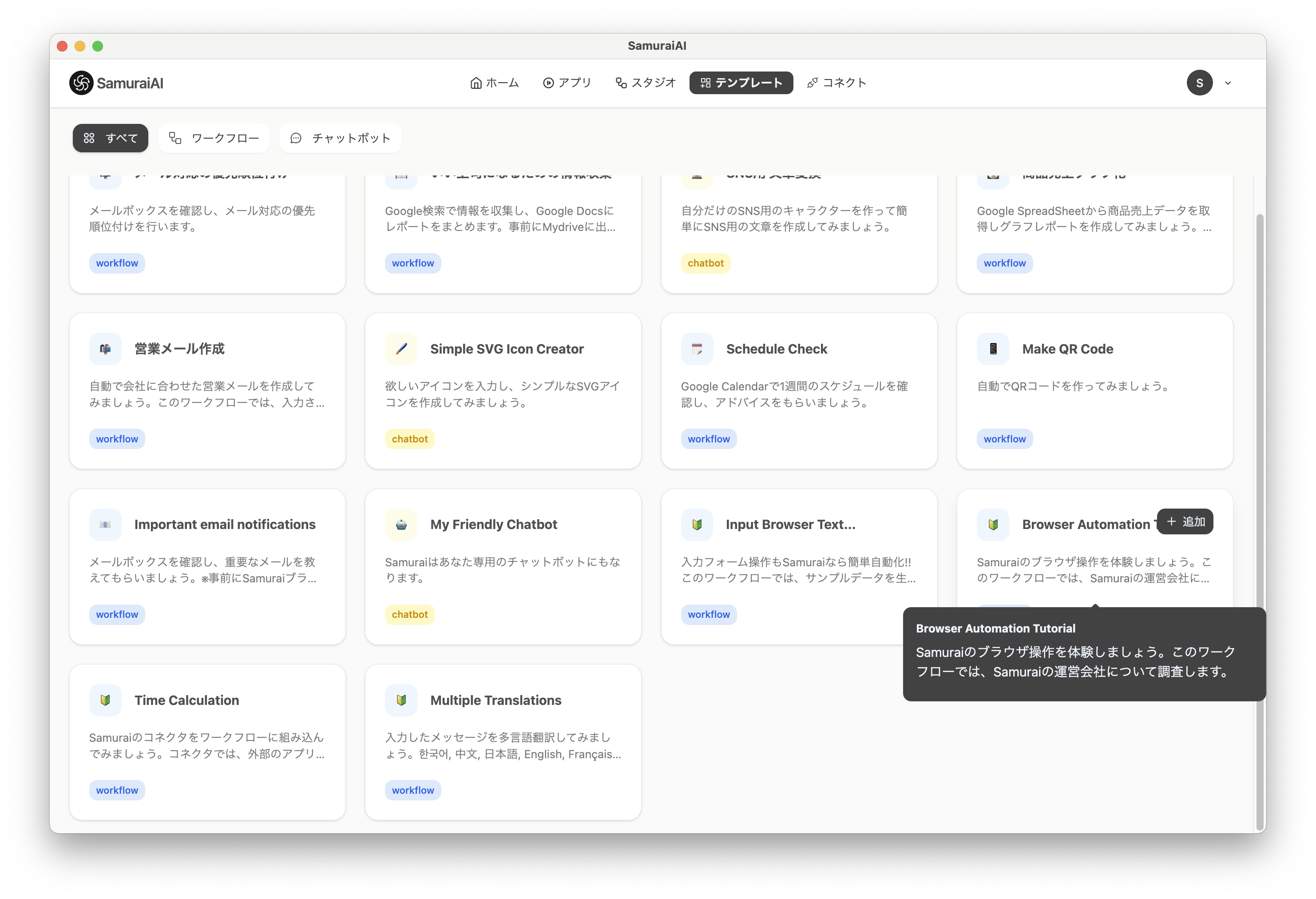
コピーが完了したら、デバッグをクリックして動作の確認をします。入力フィールドは空白のまま実行できます。
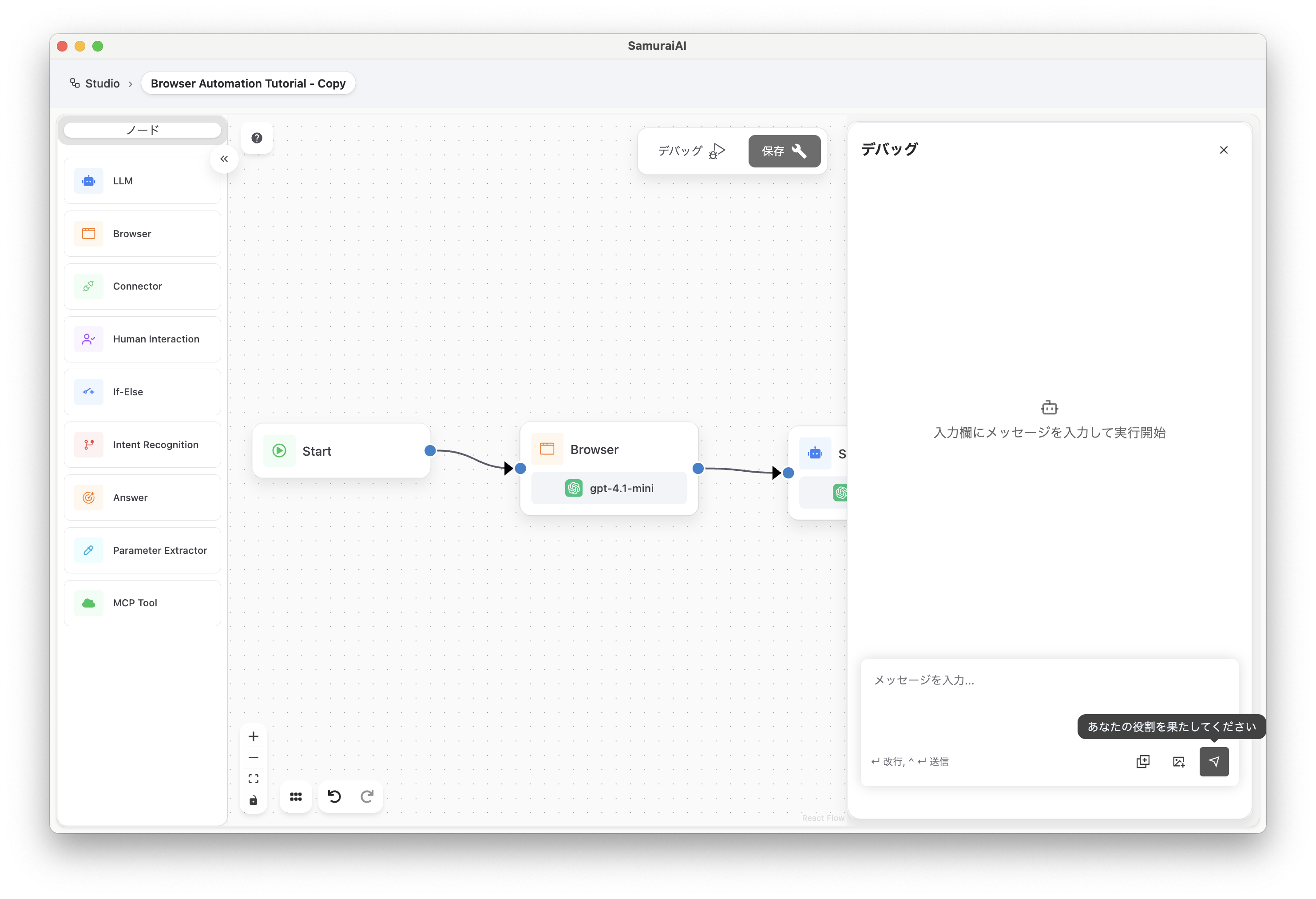
実行すると、ブラウザが自動的に開き、指定されたウェブサイトから自動で会社情報を収集します。以下の動画は、ブラウザ操作のチュートリアルの実行例です。再生速度は 1.0 倍速です。人間と同等かそれ以上の速度でブラウザを操作していることがわかります。
興味深いことに、AI は与えられたサービスサイト URL のみから自動的に運営会社の URL を抽出し、そこから更に企業情報ページへ遷移しています。人間が具体的にどの HTML の要素が必要か指示する必要はありません。
02. テンプレートをカスタマイズする
Section titled “02. テンプレートをカスタマイズする”テンプレートを実行できたら、次はテンプレートをカスタマイズしてみましょう。今回は、サービス URL を「https://samuraix.ai/」から「https://slack.com/intl/ja-jp/」に変更してみましょう。
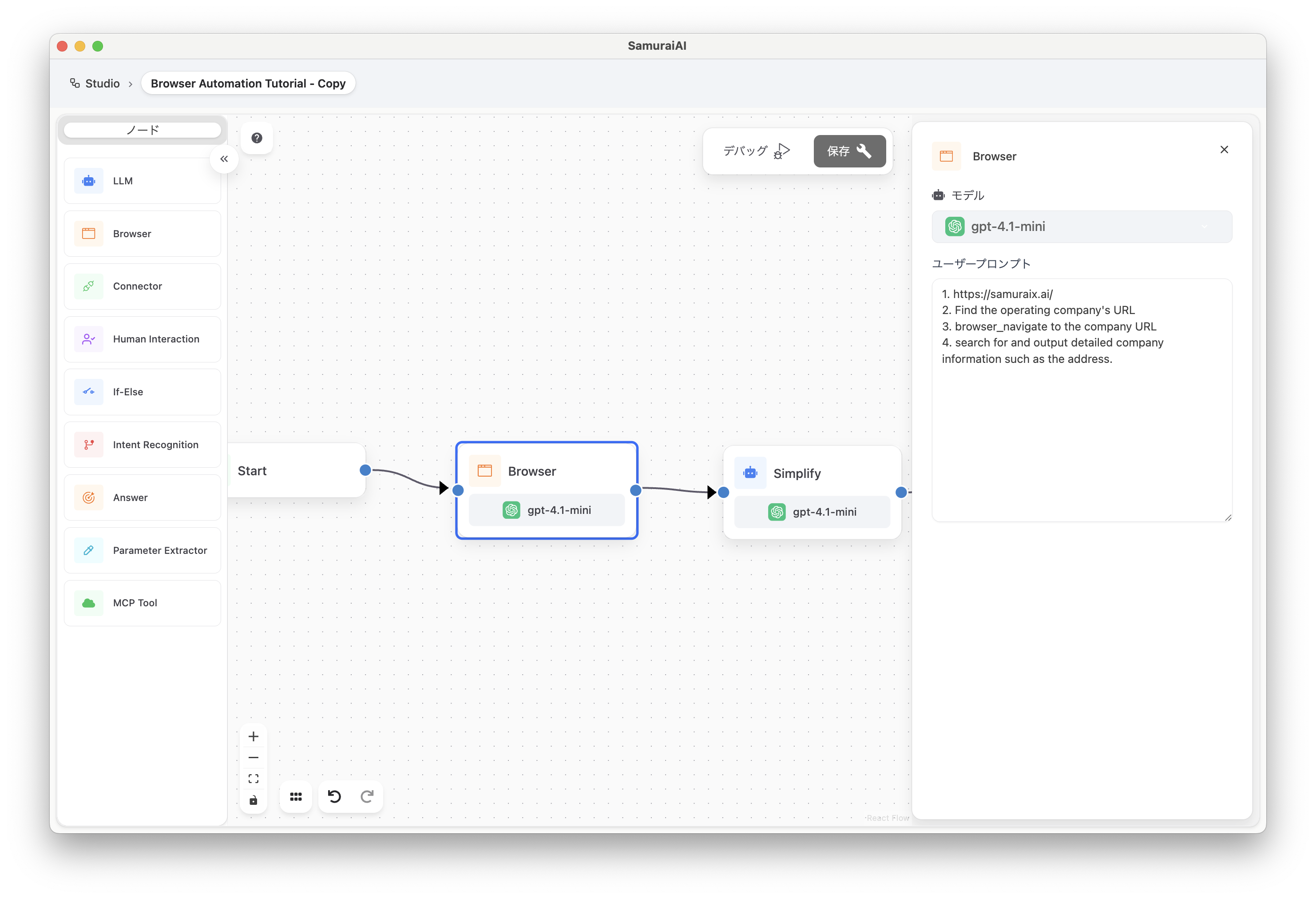
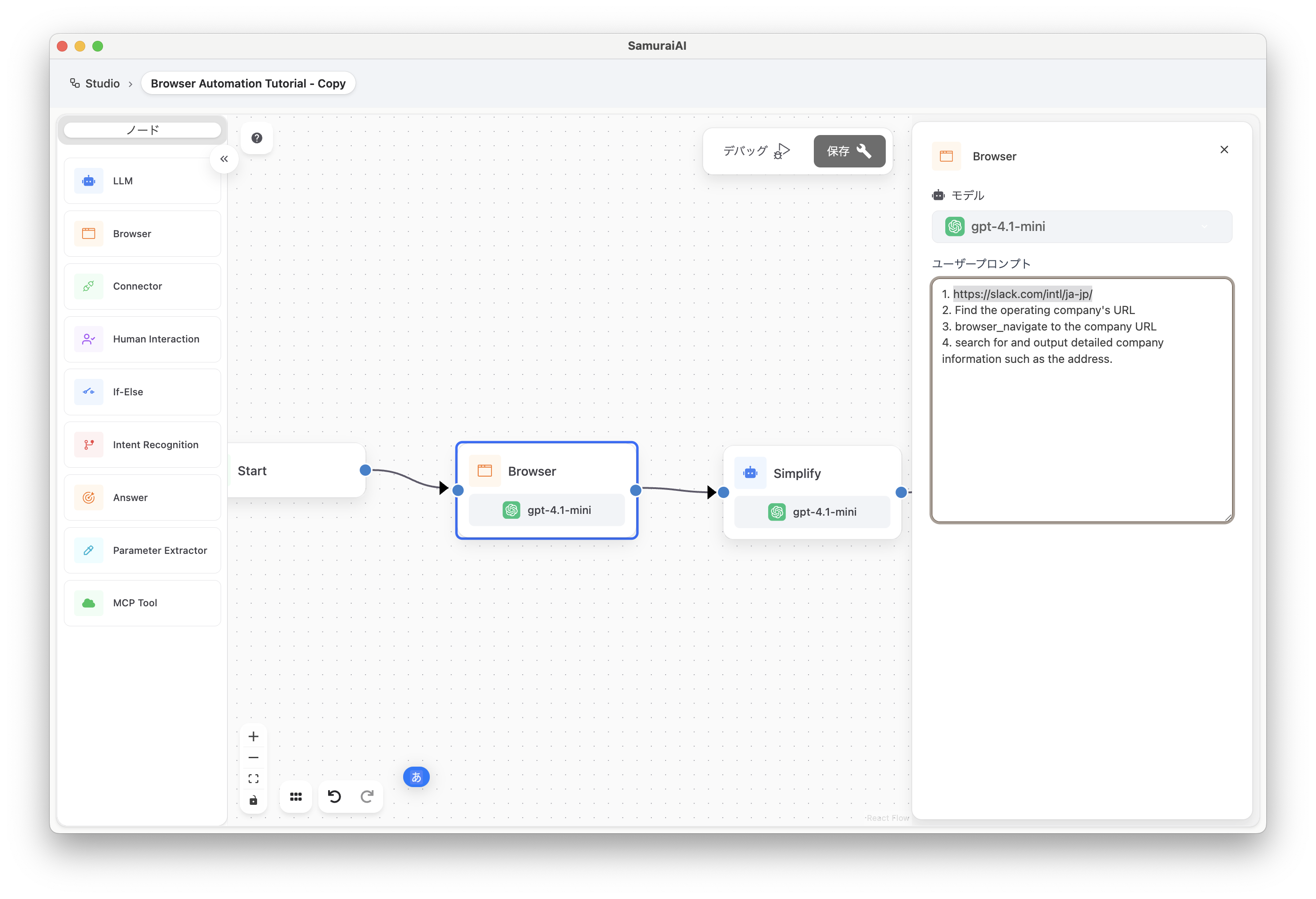
変更したら「保存」をクリックし、再度実行してみましょう。
たった 1 行の変更で Slack の運営会社を取得することができました。SamuraiAIは、ブラウザを自動で操作するので出力データの確認や追加の検索が必要な場合は人間が即座にチェックすることができます。
最終更新日: